Jeste li administrator i želite znati tovrijeme rada jednog od spojenih sustava? Ili se vaš sustav možda oporavio od mogućeg nestanka struje i trebate znati točno vrijeme? Administratori sustava obično traže da se produženje rada sustava odjavi ili isključi određeno računalo, a postoji mnoštvo aplikacija trećih strana koje vam omogućavaju da pronađete točno produženo vrijeme vašeg sustava. Naveli smo neke načine pronalaženja produženog vremena pomoću alata za ugrađivanje Windows XP, Vista i 7.
Windows 7 / Vista: Metoda 1 - Korištenje Upravitelja zadataka
Kliknite desnom tipkom miša na traci, i kliknite Upravitelj zadataka ili kliknite Ctrl + Shift + Esc ići izravno na Upravitelj zadataka.
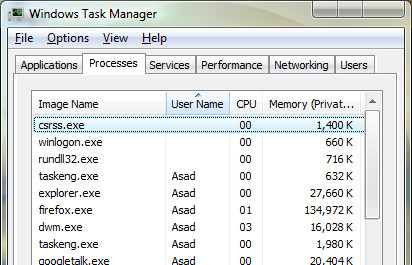
U Upravitelju zadataka odaberite Izvođenje kartica. Ispod rada sustava prikazan je ispod Sustav.
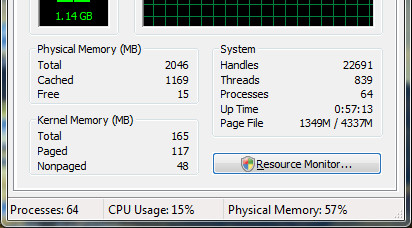
Windows 7 / Vista: Metoda 2 - Korištenje alata za informaciju o sustavu
Teže pamtim napamet, ali koristan za razne scenarističke mogućnosti.
Dođite do Početak > Svi programi > Pribor > Komandni redak ili jednostavno upišite cmd na traci Viste pretraživanja.
U naredbeni redak systeminfo i pritisnite Unesi.
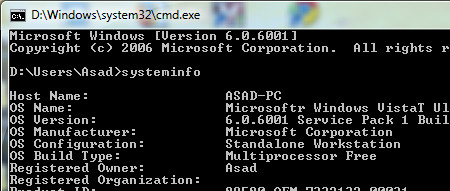
Pomaknite se prema dolje da biste pronašli unos Vrijeme pokretanja sustava, to će dati točno radno vrijeme sustava.
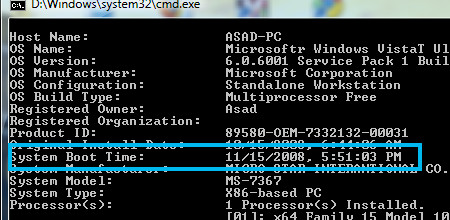
Windows 7 / Vista: Metoda 3 - Upotreba Uptime Gadget-a
Na bočnoj traci sustava Windows Vista postoji mnogo alata koji vam omogućuju nadgledanje rada sustava. Idite ovdje i preuzmite onaj koji vam se najviše sviđa.









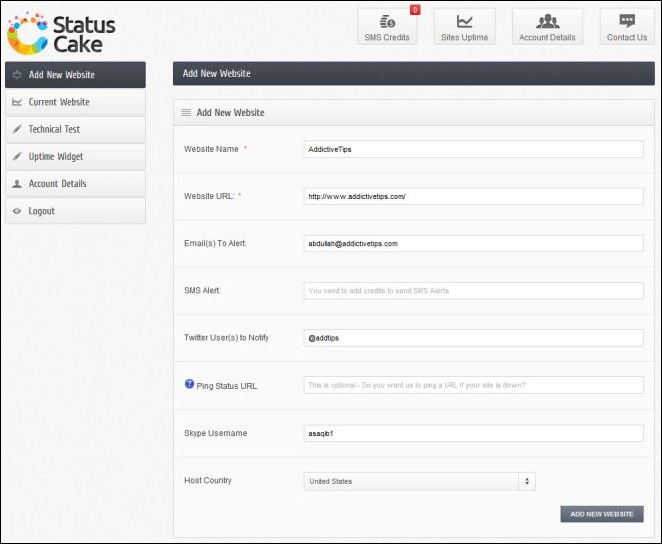



komentari